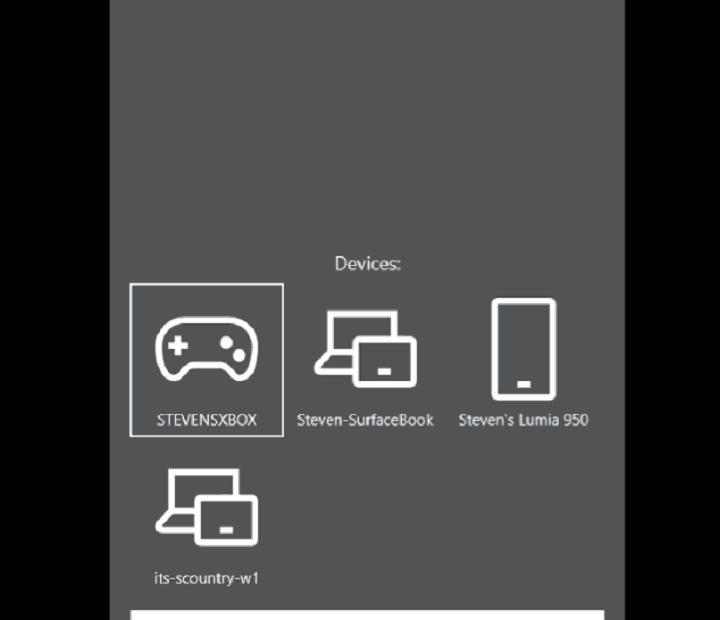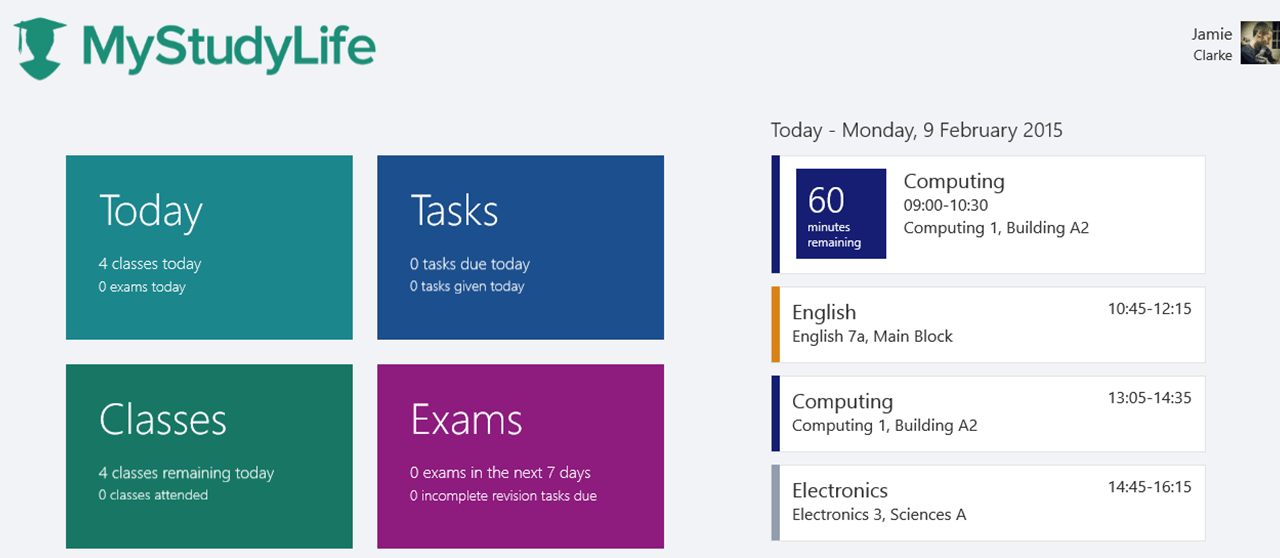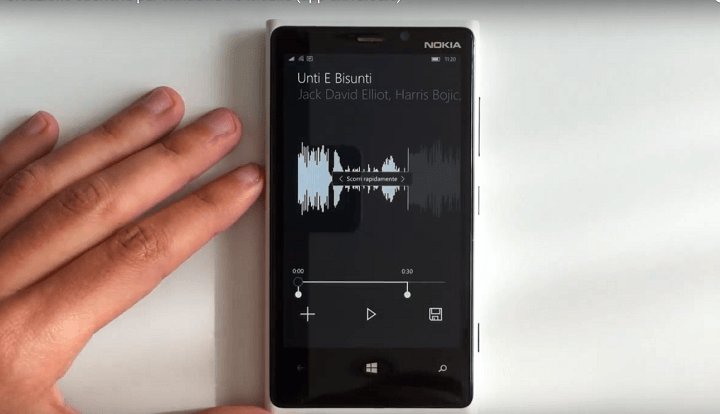- Windows Defender SmartScreen a empêché l'ouverture d'une application non reconnue est un avertissement courant, mais après un certain temps, cela devient ennuyeux.
- Le blocage de certaines applications suspectes est excellent, mais vous pouvez désactiver rapidement ces avertissements.
- Vous pouvez le faire en modifiant cette option dans les paramètres de contrôle de l'application et du navigateur.
- Si vous en avez assez des avertissements et des erreurs de l'antivirus intégré, vous devriez obtenir une meilleure solution.

Ce logiciel maintiendra vos pilotes opérationnels, vous protégeant ainsi des erreurs informatiques courantes et des pannes matérielles. Vérifiez tous vos pilotes maintenant en 3 étapes faciles :
- Télécharger DriverFix (fichier de téléchargement vérifié).
- Cliquez sur Lancer l'analyse pour trouver tous les pilotes problématiques.
- Cliquez sur Mettre à jour les pilotes pour obtenir de nouvelles versions et éviter les dysfonctionnements du système.
- DriverFix a été téléchargé par 0 lecteurs ce mois-ci.
Windows Defender est un très bon outil de sécurité intégré. Cependant, cela peut parfois être une expérience assez gênante en raison de notifications et d'actions fréquentes.
On parle surtout de la Microsoft Defender SmartScreen a empêché le démarrage d'une application non reconnue un message.
Microsoft peut dire que c'est pour votre bien, mais c'est quelque chose qu'un utilisateur doit décider. Prenons le SmartScreen de Windows Defender qui traite des applications tierces.
De nombreux utilisateurs ne sont pas ravis du blocage préventif fréquent des applications dans Windows 10. Nous avons fait de notre mieux pour expliquer pourquoi c'est le cas et comment désactiver SmartScreen de votre propre chef.
Que puis-je faire lorsque Windows Defender bloque des applications ?
1. Que signifie cette invite
Windows SmartScreen fait partie de Windows Defender qui traite des applications inconnues (non certifiées).
Si une application tierce n'est pas certifiée ou si elle est connue comme un logiciel malveillant, Windows l'empêchera de s'installer ou de s'exécuter.
Lorsque vous téléchargez une application tierce à partir d'une source non fiable, il y a de fortes chances qu'elle soit bloquée.
Il s'agit de la première ligne de défense contre les logiciels malveillants, et nous ne recommandons pas de le désactiver.
Du moins, si vous n'êtes pas sûr à 100% que les applications que vous installez ne constituent pas une menace pour votre système. Ou avoir un autre moyen de localiser les menaces possibles.
Autoriser l'application à s'exécuter et ignorer l'invite est une tâche assez simple. Cliquez Suite en dessous de l'avertissement. Cliquez ensuite sur le Courir quand même option et vous êtes prêt à partir.
Après cela, vous devriez pouvoir exécuter l'application. Maintenant, pour certaines applications, cela ne représente que la partie installation.
Si vous voulez éviter de bloquer pendant l'utilisation, faites un clic droit sur le raccourci et ouvrez Propriétés. Sous le Général onglet, en bas, cochez la case Débloquer boîte.
2. Comment désactiver SmartScreen
- Ouvert Windows Defender de la zone de notification.
- Sélectionner Contrôle des applications et du navigateur.

- Sous le Vérifier les applications et les fichiers rubrique, sélectionnez Désactivé.

En revanche, si vous en avez assez des méthodes de SmartScreen ou si vous disposez d'un outil tiers qui traite ce genre de menace, vous pouvez le désactiver définitivement.
Depuis l'introduction de Windows Security Center, vous pouvez facilement désactiver cette fonctionnalité. Nous nous sommes assurés de vous fournir les étapes requises ci-dessus.
3. Installer un meilleur antivirus
Windows Defender est une première ligne de défense contre toutes les menaces et il fait un travail décent à ce sujet. Cependant, comme vous pouvez le voir, vous pouvez rencontrer de tels désagréments et erreurs.
Une fois que vous avez fini de le peaufiner en utilisant nos solutions, vous devriez penser à vous procurer un meilleur antivirus tiers qui ne vous dérangera pas avec ce genre de problèmes.
L'outil recommandé ci-dessous est approuvé par plus de 110 millions d'utilisateurs qui l'ont installé, vous savez donc que c'est une solution fiable.
De plus, ce logiciel se concentre sur la sécurisation de toutes vos transactions en ligne et prendra même soin de votre vie privée en bloquant l'accès à votre webcam à tout malfaiteur.

Sécurité Internet ESET
Oubliez les erreurs et les notifications de Windows Defender et procurez-vous un antivirus de confiance maintenant !
Nous espérons que vous avez réussi à gérer le Windows Defender SmartScreen a empêché le démarrage d'une application non reconnue avertissement et se débarrasse des invites ennuyeuses qui vous distrayaient.
Si cette solution de sécurité intégrée vous donne toujours des maux de tête, cela vaut la peine d'installer l'un des meilleurs antivirus avec licences illimitées pour une meilleure protection.
Assurez-vous de nous dire si cette lecture vous a été utile dans la section commentaires ci-dessous.